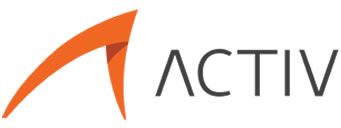¿No es un dolor de cabeza y mucho tiempo invertido en la sincronización de audio de forma manual?
Hace un par de años ocupábamos software de terceros ($$$) para sincronizar audio grabado por separado con nuestros clips de video o si no teníamos acceso era 100% manual, sin embargo desde hace unas versiones Adobe Premirere tiene la capacidad de hacer esto sin necesidad de terceros. ¿No es una maravilla? Es realmente sencillo, no requiere de muchos pasos, quizas no lo sabías o no te lo han compartido así que yo te paso el tip.
- Necesitas dos archivos: 1 clip de video y 1 audio grabado por separado, es decir dos fuentes.
- Selecciona en el Project Panel tus dos archivos (clip de vide y audio), da click drecho sobre alguno de los archivos y selecciona del menu la opción “Merge Clips”.
- Sale una ventana llamada “Merge Clips”. Nos pide un nuevo nombre para el clip sincronizado, únicamente coloco al final “sync” para diferenciarlo del original.
- Nos pide la forma de sincronizar el audio, elegímos sincronizar por “audio”. No palomeamos nada en las opciones de Audio*. Damos “ok” para que inicie el proceso de sincronización.
- En el project panel aparece un nuevo clip que termina con palabra “sync”. Seleccionamos, arrastramos y soltamos el clip en el icono de “new item” para crear una secuencia.
- Si todo sale bien, veremos el clip (audio y video) más el audio externo sincronizado. Para revisarlo simplemente silencia los canales de audio del clip para escuchar el audio externo y listo.
* Si quieres reemplazar el audio del clip con el de la grabadora externa selecciona la opción “remove audio form AV clip”.
Espero que te sea de utiliadad, si quieres más tips y aprender a usar la herramienta de Premiere Pro cc bien pon atención: Del 11 a 27 de Mayo del 2015 daré un curso desde cero, será lunes y miércoles de 19 a 22 horas en las instalaciones de Activ.
Saludos!
Luis Ma (@Luis_Maria)